Diverse tecniche di editing video svolgono un ruolo cruciale nell'aggiornamento della qualità del video. Il keyframing nell'editing video è anche una soluzione ottimizzata per migliorare la qualità complessiva dei video. Utilizzando i fotogrammi chiave, puoi aggiungere animazioni fluide e precise nel video per renderli più coinvolgenti e accattivanti per il pubblico. Oltre a ciò, aiuta anche a evidenziare le parti importanti dei video.
Questa discussione è progettata per aiutare gli utenti a saperne di più sulle tecniche dei fotogrammi chiave nell'editing video. Alla fine di questo articolo, saprai come applicare i fotogrammi chiave in video dall'aspetto semplice con l'aiuto di Wondershare Filmora.
In questo articolo
Il miglior editor ti aiuta a modificare e migliorare i video senza problemi.

Parte 1: Cosa può fare il keyframing nell'editing video?
Devi essere ansioso di scoprire il lato sostanziale dei fotogrammi chiave nell'editing video. Se sei nuovo nel campo dell'editing video, ti starai chiedendo se dovresti imparare come applicare i fotogrammi chiave nei video o no. Non preoccuparti più perché, in questa sezione, ti guideremo su cosa possono fare i fotogrammi chiave nell'editing video. Quindi, salta in basso per saperne di più sui fotogrammi chiave nei video:
1. Animazione e trasformazione
Il keyframing ti aiuta ad aggiungere oggetti o elementi animati ai tuoi video dall'aspetto semplice. Inoltre, puoi anche inserire fotogrammi chiave nei momenti desiderati nei video e controllane la scala, la rotazione e altri parametri. Uno degli aspetti migliori dell'utilizzo dei fotogrammi chiave è che possono anche spezzare gli oggetti e aggiungere grafica in movimento nei video per te.
2. Qualità visiva
Con fotogrammi chiave, puoi manipolare i video e migliorarne la qualità visiva complessiva in pochissimo tempo. Ti aiuta ad aggiungere effetti di gradazione del colore al video e puoi anche gestire la saturazione e l'opacità dell'effetto senza alcuna limitazione. Inoltre, i fotogrammi chiave possono aggiungere effetti drammatici ai video, rendendoli più adatti allo studio.
3. Transizioni fluide
Se desideri aggiungere transizioni continue ai tuoi video per creare coerenza, non c'è opzione migliore di fotogrammi chiave nell'editing video. Puoi aggiungere fotogrammi chiave in più scene o scenari o controllarne le metriche per realizzare video personalizzati. Dalle dissolvenze graduali al turnover drammatico, può aggiungere tutto ciò di cui hai bisogno.
4. Rimappatura e sincronizzazione
È anche possibile rimappare i video per controllarne la velocità e i fotogrammi con i fotogrammi chiave. Oltre a questo, puoi anche personalizzare le proprietà audio dei video e sincronizzare qualsiasi audio con i video. In questo modo puoi creare contenuti sincronizzati e professionali in grado di competere sul mercato con altre creazioni.
Parte 2: Wondershare Filmora: Un'introduzione all'editor video completo
Un numero considerevole di editor video afferma di essere il migliore quando si tratta di aggiungere fotogrammi chiave al video. Tuttavia, lo strumento più utile e ricco di funzionalità tra questi è Wondershare Filmora. I fotogrammi chiave di Filmora sono molto famosi tra gli editor video perché puoi inserirli ovunque nel video. Inoltre, puoi anche personalizzarli in diversi modi.
Oltre a questo, l'interfaccia di Filmora è elegante e fluida e puoi navigarla senza complicazioni. Per quanto riguarda la velocità di elaborazione di Filmora, è incredibilmente veloce, quindi puoi svolgere il compito di aggiungere fotogrammi chiave nei video senza perdere tempo prezioso.
Sei libero di aggiungere animazioni visive classiche e motivi disegnati a mano con Filmora. Ti aiuta anche a personalizzare l'elemento aggiunto con precisione e concisione. Puoi animare quello che vuoi in Filmora e una delle cose migliori è che ti consente di lavorare su più video contemporaneamente.
Caratteristiche principali di Wondershare Filmora
- AI Audio Stretch: Vuoi che le tue canzoni si adattino perfettamente al tuo video? La funzione AI Audio Stretch può adattare perfettamente il brano aggiunto alla durata completa del video. Pertanto, puoi aggiungere brani in modo professionale ai tuoi video indipendentemente dalla durata.
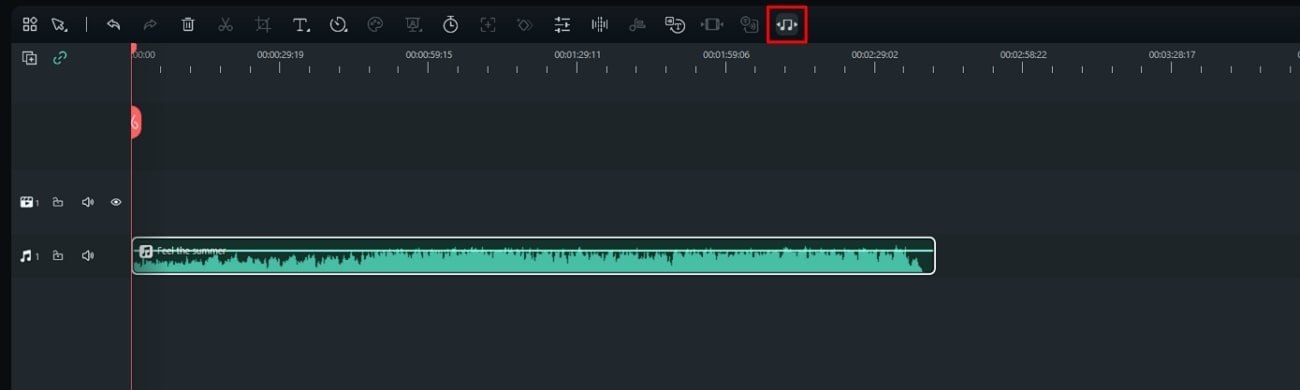
- Supporti azionari gratuiti: Stai cercando immagini e video gratuiti per scopi di modifica? Puoi liberare la tua creatività con immagini e piattaforme video esenti da royalty come Pexels, Giphy e Pixabay. Puoi ottenere milioni di immagini esenti da royalty su Filmora e altri contenuti tramite Filmstock per utilizzarli in modo efficiente nel tuo editing video.
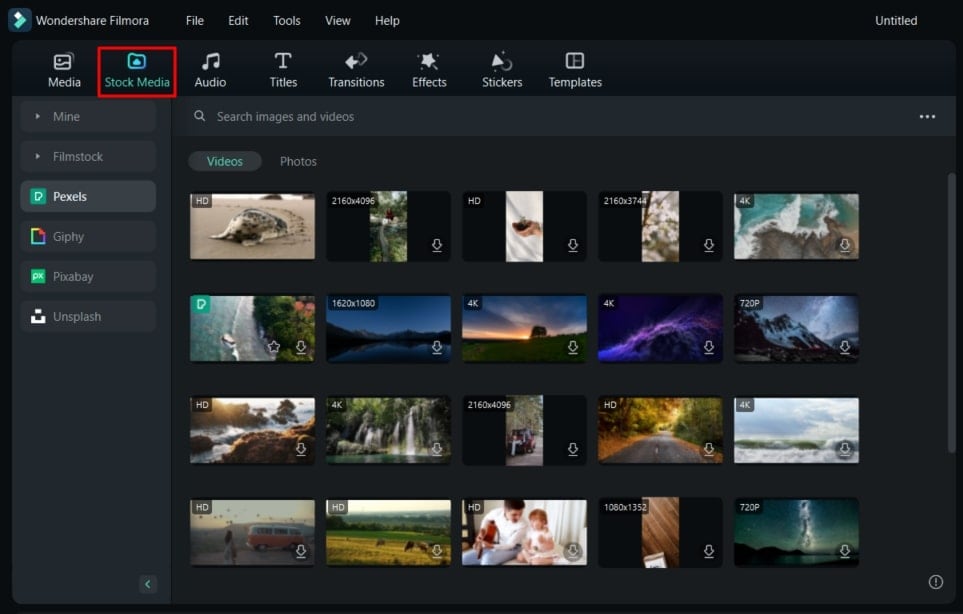
- Motion Tracking: La funzione di tracciamento del movimento su questo strumento ti consente di tracciare l'oggetto del tuo video in modo efficace. Per questo motivo, puoi monitorare il movimento della fotocamera del tuo oggetto per regolare i livelli e gli effetti su di esso in modo impeccabile.
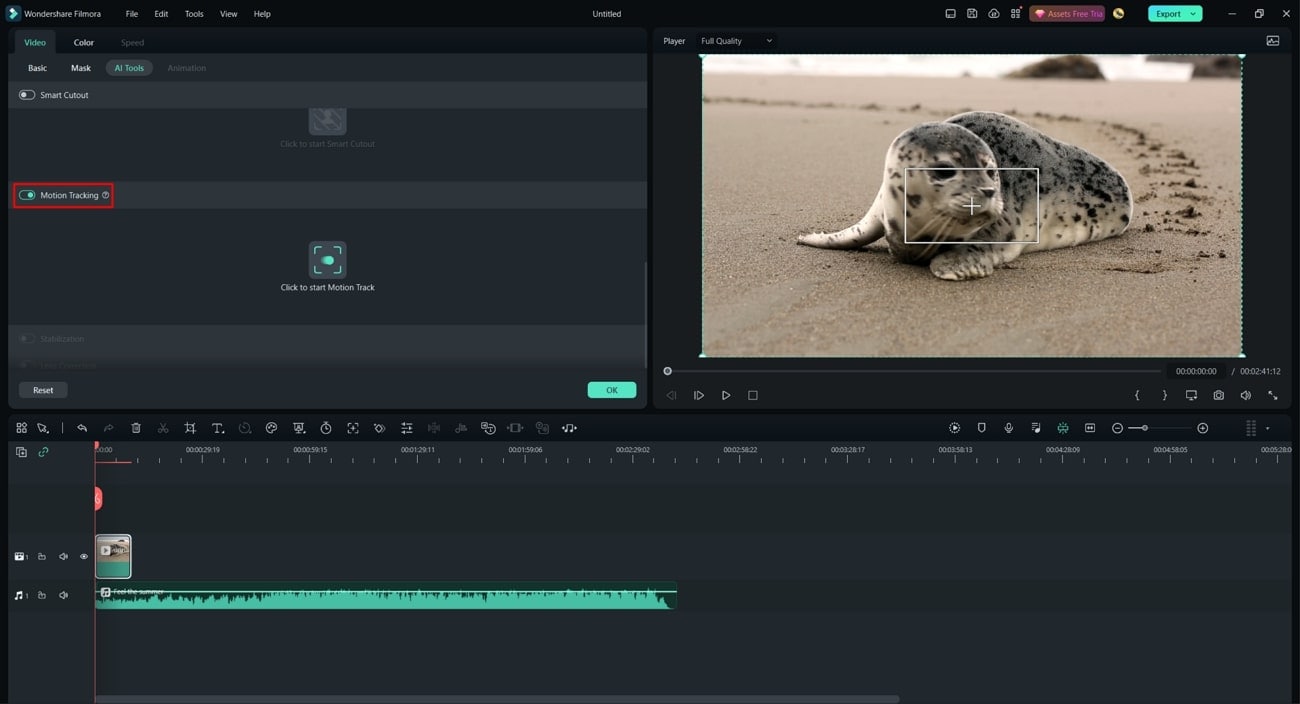
- Schermo diviso: Vuoi mostrare la tua narrazione in modo interessante? Con la funzione Schermo diviso, mostra i movimenti e le espressioni del soggetto su più schermi contemporaneamente.
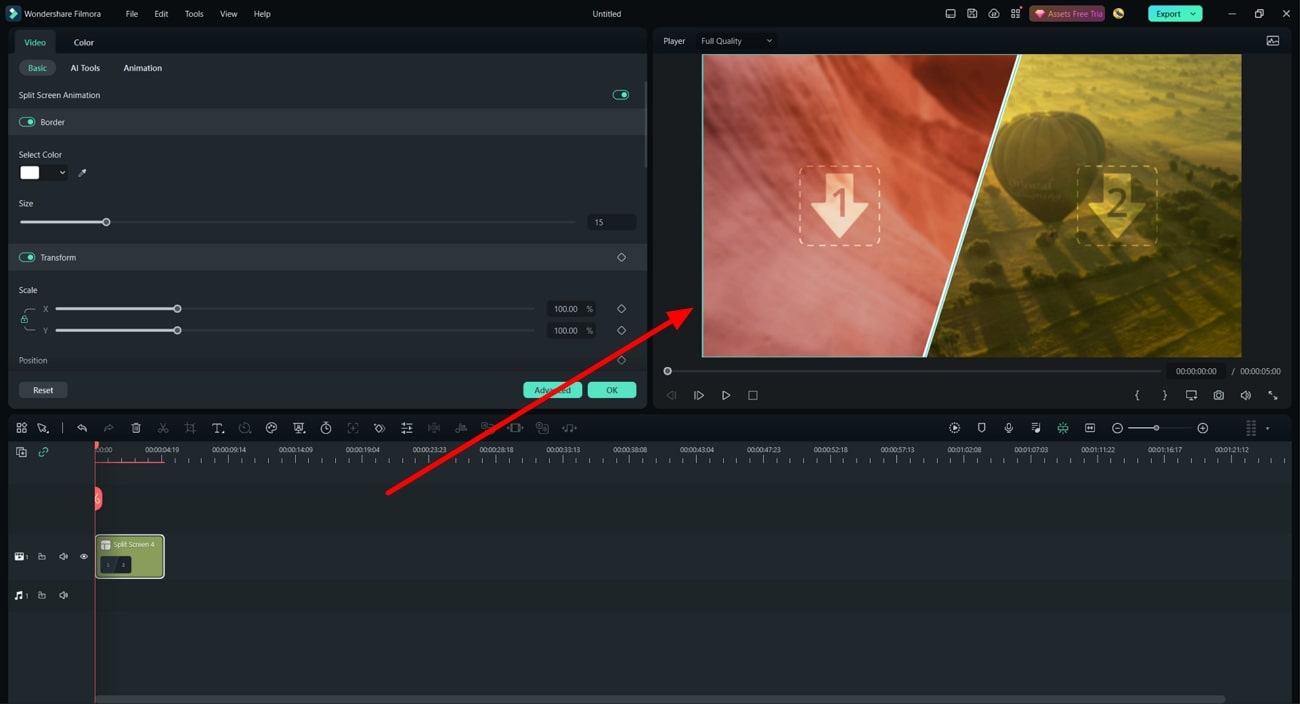
- Aggiungi testo al video: Filmora integra testo intuitivo e formati WordArt preimpostati, che ti consentono di aggiungere titoli creativi ai video. Hai anche un'opzione per cambiare i caratteri e lo stile dei titoli. Inoltre, puoi anche aggiungere vita ai tuoi titoli con animazioni dinamiche.
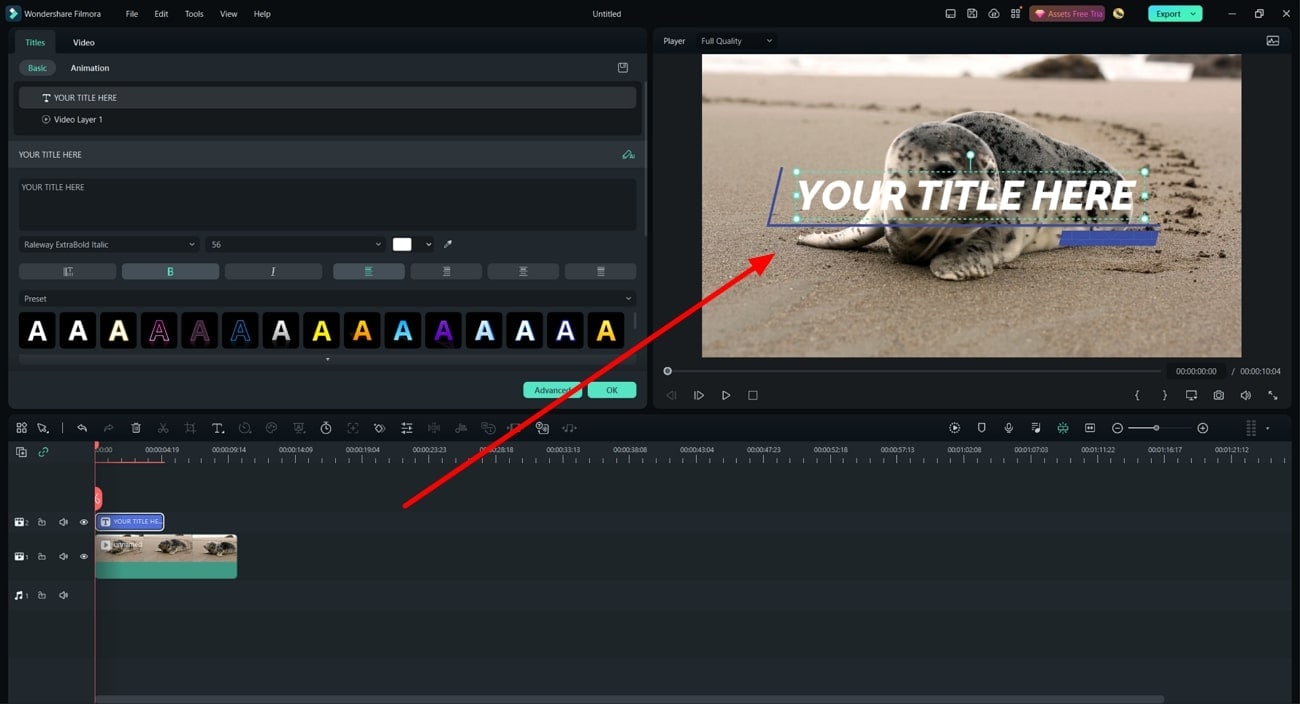
- Modelli preimpostati: I modelli preimpostati di Wondershare Filmora sono perfetti per realizzare video artistici. Puoi anche creare i tuoi modelli preimpostati per realizzare video veloci e sincronizzarli sul cloud per una facile accessibilità.
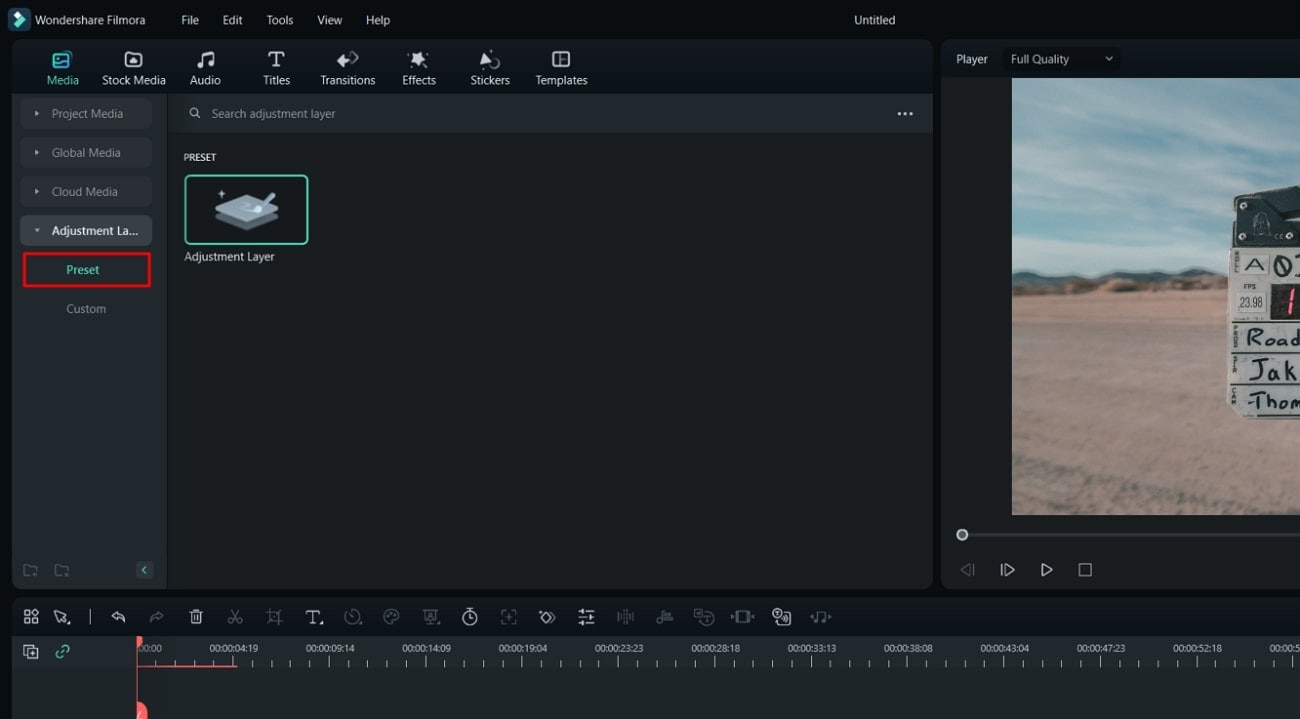
- Livelli di regolazione: Se desideri aggiungere più fotogrammi chiave nei video, questa funzione farà al caso tuo. Include anche video non distruttivi che ripristinano le modifiche originali e conferiscono al video un aspetto naturale.
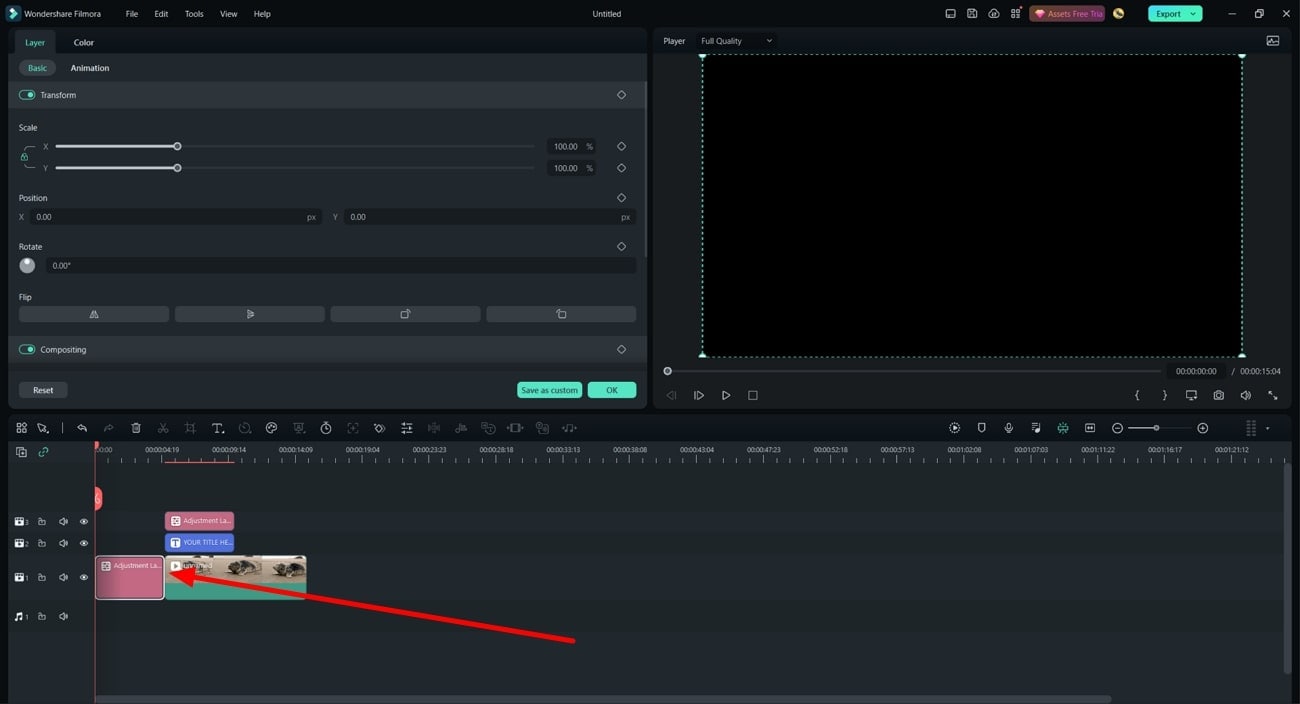
Parte 3: Come utilizzare il keyframing durante la modifica dei video su Filmora
Desideri conoscere la procedura per l'aggiunta fotogrammi chiave nei video mentre li modifichi? Non c'è nulla di cui preoccuparsi perché puoi imparare i fotogrammi chiave di Filmora dalla discussione:
Passo 1Importa video su Filmora
Per iniziare, avvia Wondershare Filmora sul tuo dispositivo e seleziona "Nuovo progetto". Successivamente, fai clic sull'opzione "Fai clic qui per importare i media" e quindi importa il video di tua scelta. Una volta aggiunto il video, trascinalo sulla “Timeline” per abilitare la modifica.
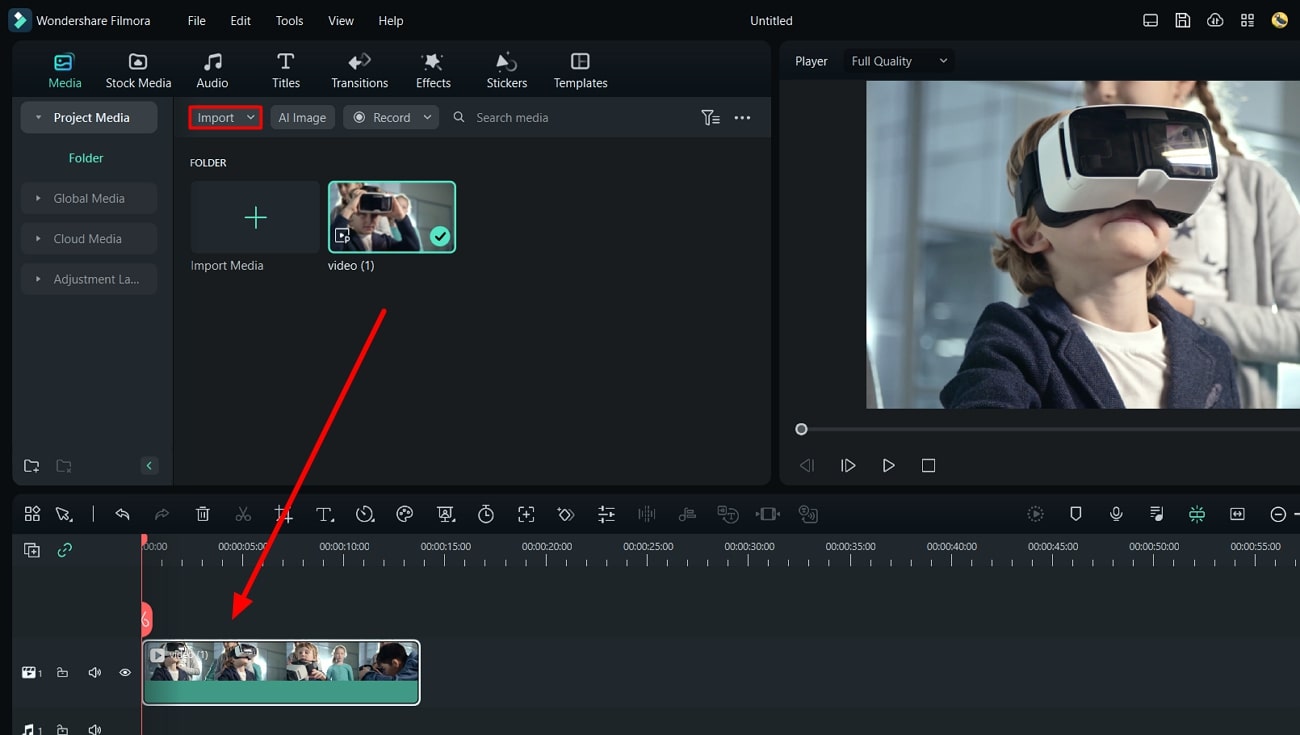
Passo 2Aggiungi mascheramento nel video per avviare il keyframing
Successivamente, fai clic su "Video" per abilitare il pannello di modifica e seleziona la sezione "Maschera". Puoi selezionare l'icona "Importa" per importare la maschera di tua scelta. Oltre a questo, sei libero di selezionare le "Maschere" preimpostate. Puoi anche disegnare la tua maschera personalizzata facendo clic sull'icona "Disegna maschera". Successivamente, seleziona la "Maschera" che preferisci e aggiungila ovunque nel video.
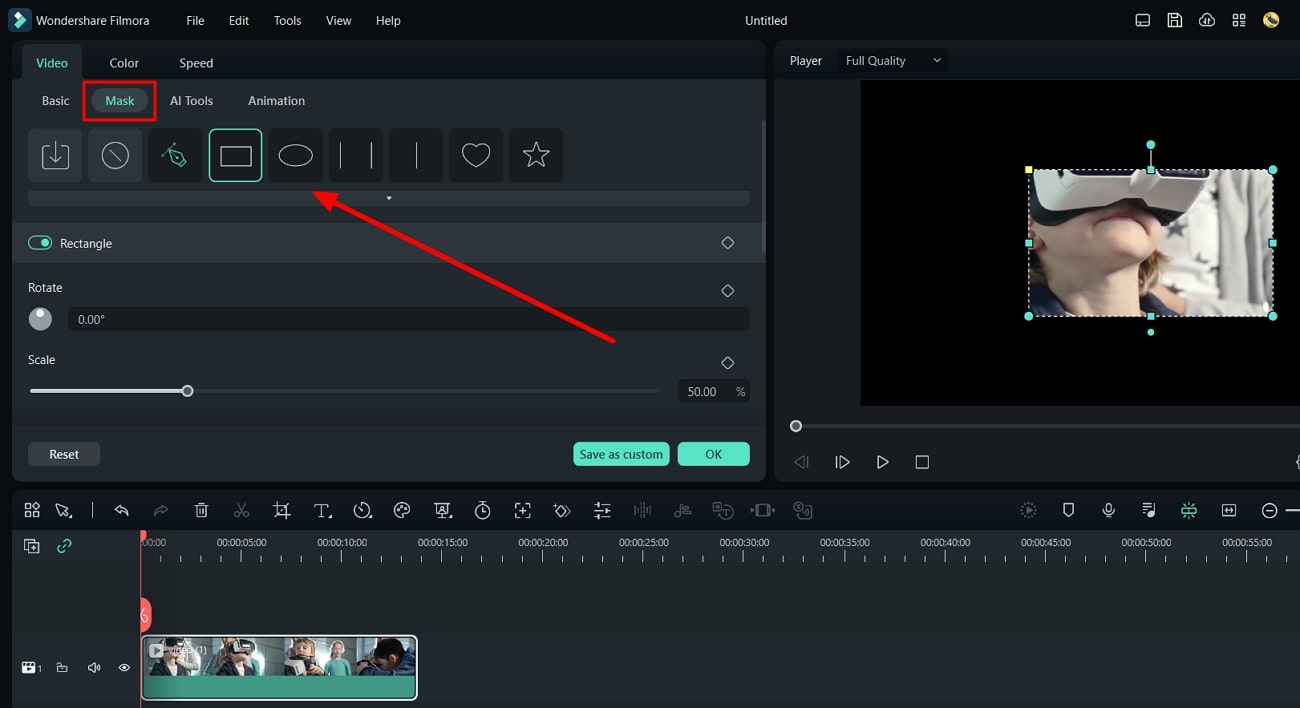
Passo 3Personalizza il fotogramma chiave della maschera aggiunta
Successivamente, gestisci la "Scala", la "Larghezza", l'"Altezza" e la "Posizione" della Maschera. Puoi anche modificare la "Intensità di sfocatura" della maschera e attivare l'opzione "Inverti maschera". Per modificare la durata della maschera aggiunta, puoi trascinare la "testina di riproduzione" dalla timeline. Prima di trascinarlo nella rispettiva posizione, fai clic sull'icona "Triangolo" adiacente all'opzione particolare che è stata modificata per applicare il fotogramma chiave alla maschera.
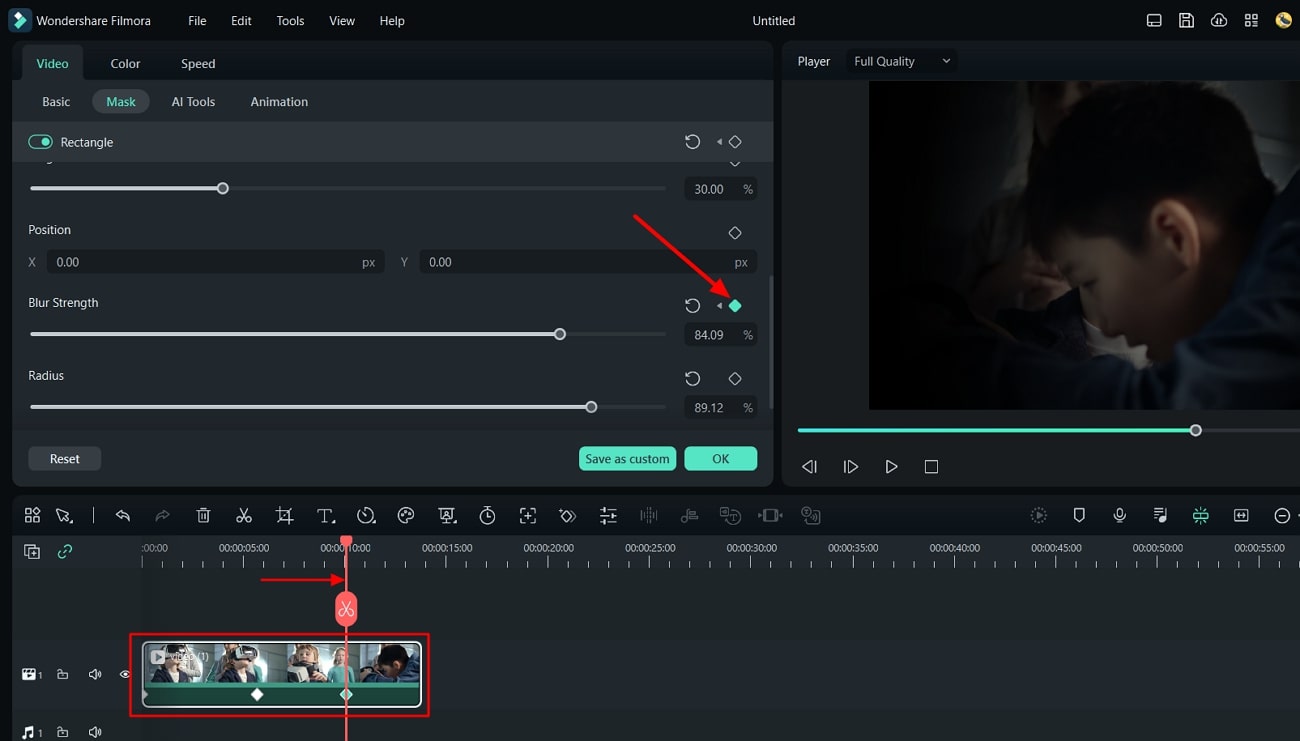
Passo 4Esporta video con fotogramma chiave nel dispositivo
Fare clic sul pulsante "Riproduci" per analizzare il video dalla finestra di anteprima. Una volta soddisfatto, premi il pulsante "Esporta" e modifica il "Nome", "Salva in", "Formato" o "Frame Rate" del video. Infine, premi il pulsante "Esporta" per salvare il video sul dispositivo.
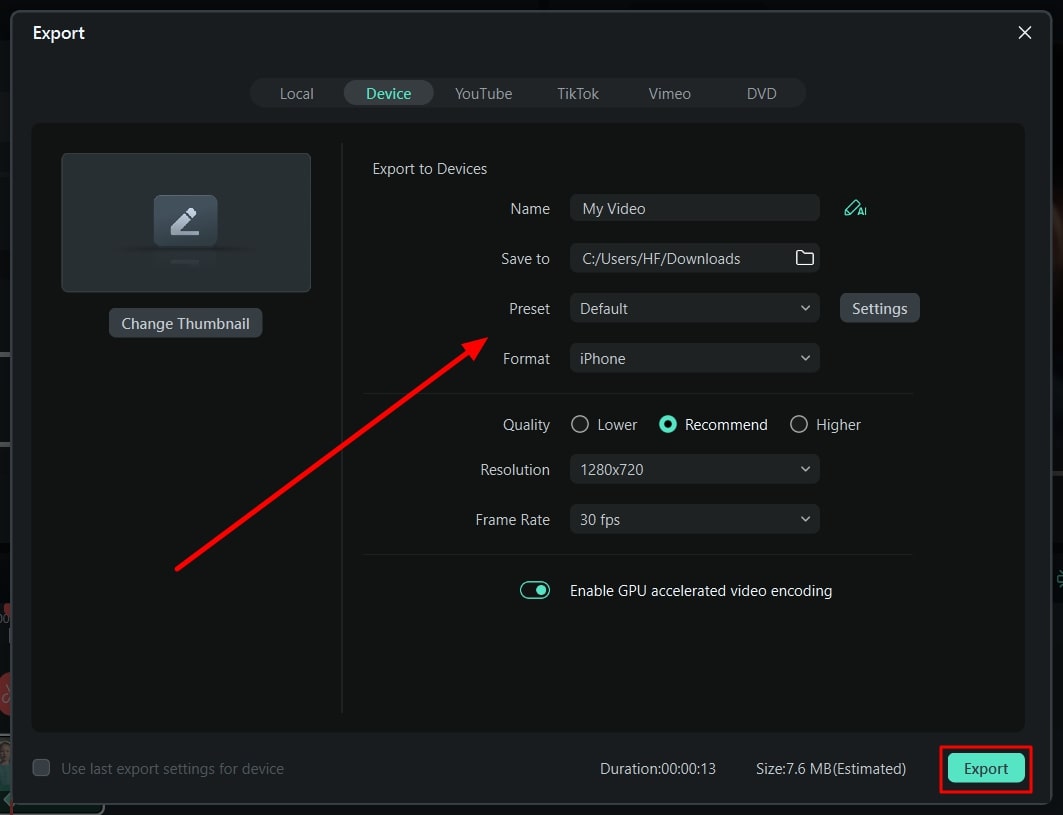
Conclusione
Nel seguente articolo imparerai a conoscere il fotogrammi chiave nell'editing video. I fotogrammi chiave aiutano ad aggiungere un senso di coerenza ai video e ad aumentare il tasso di coinvolgimento. Lo strumento migliore che può essere utilizzato per aggiungere fotogrammi chiave nei video è Wondershare Filmora.
Questo editor video è ricco di funzionalità piuttosto innovative e non manca mai di aggiornare la qualità complessiva dei video. Puoi anche saperne di più su Filmora fotogramma chiave dalla discussione sopra riportata.



